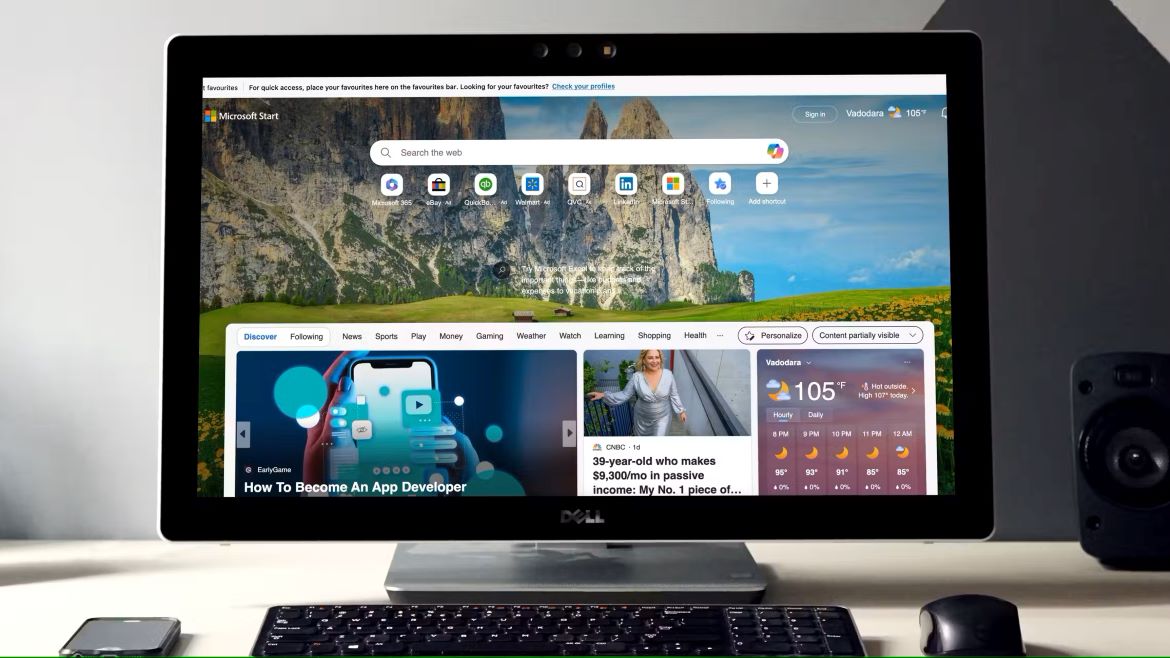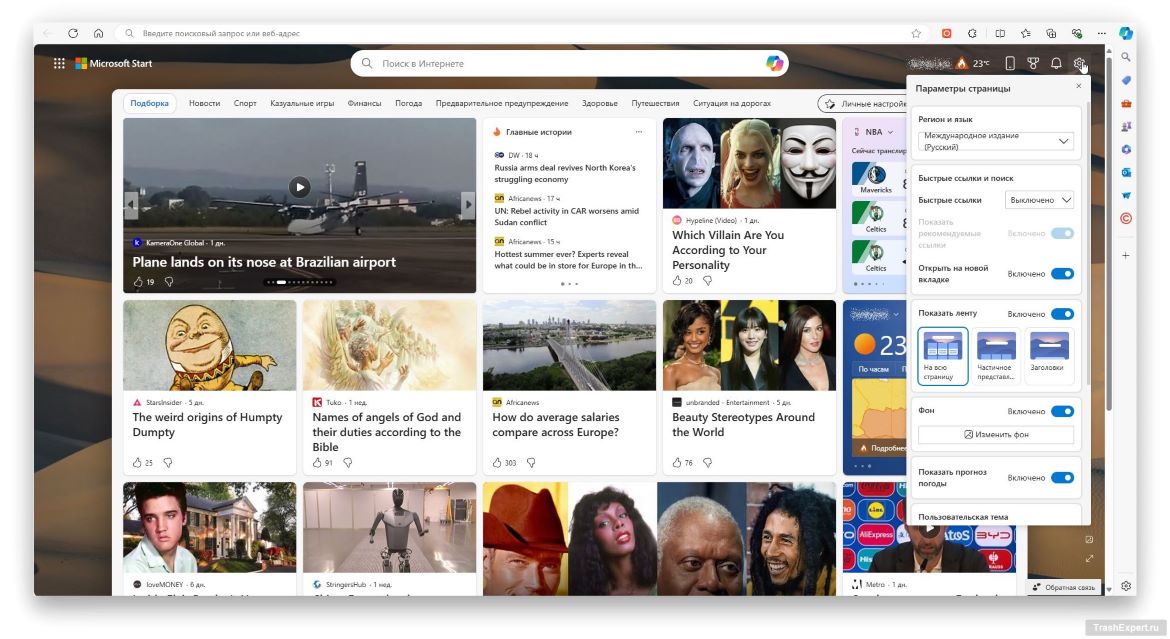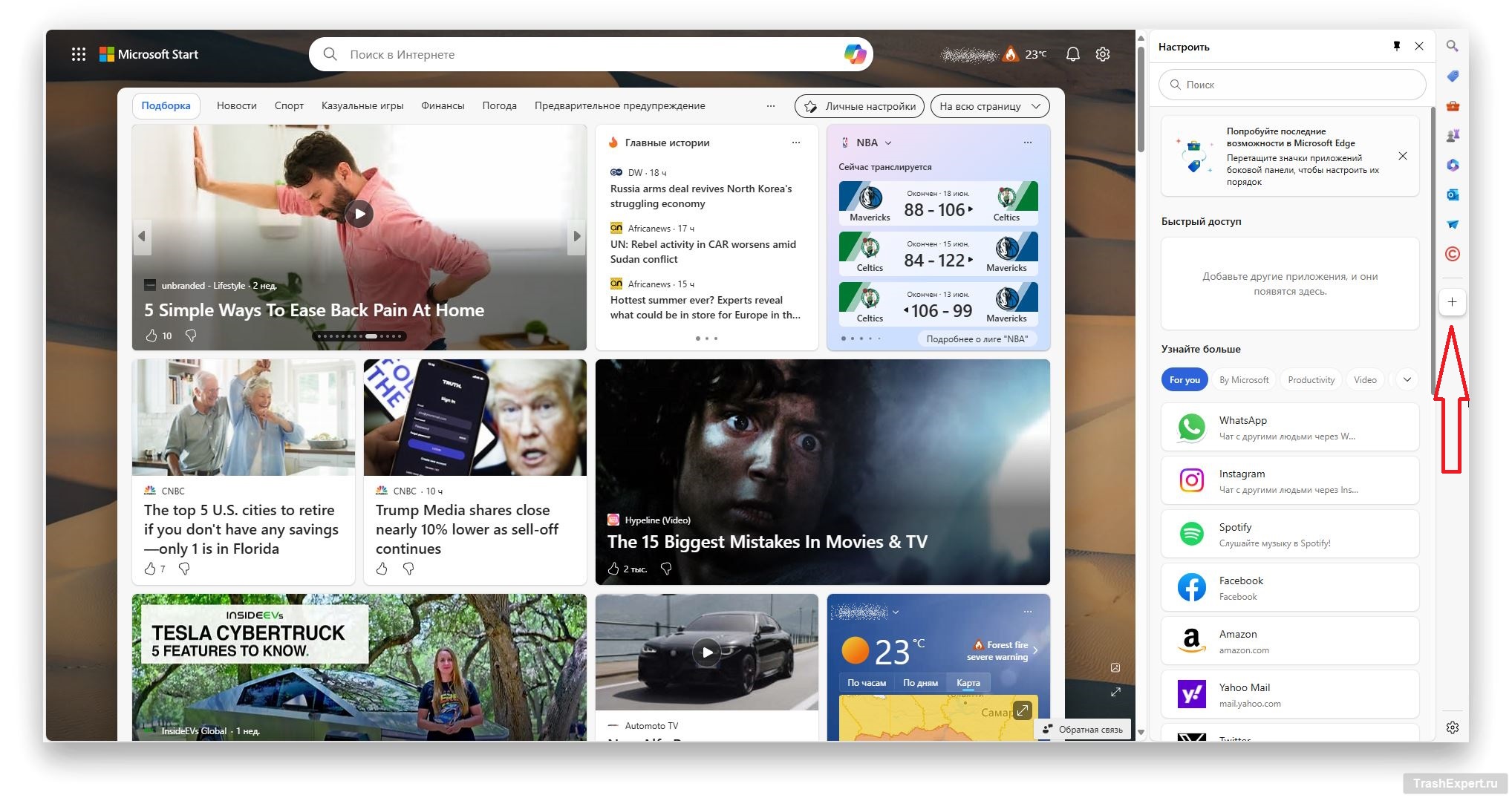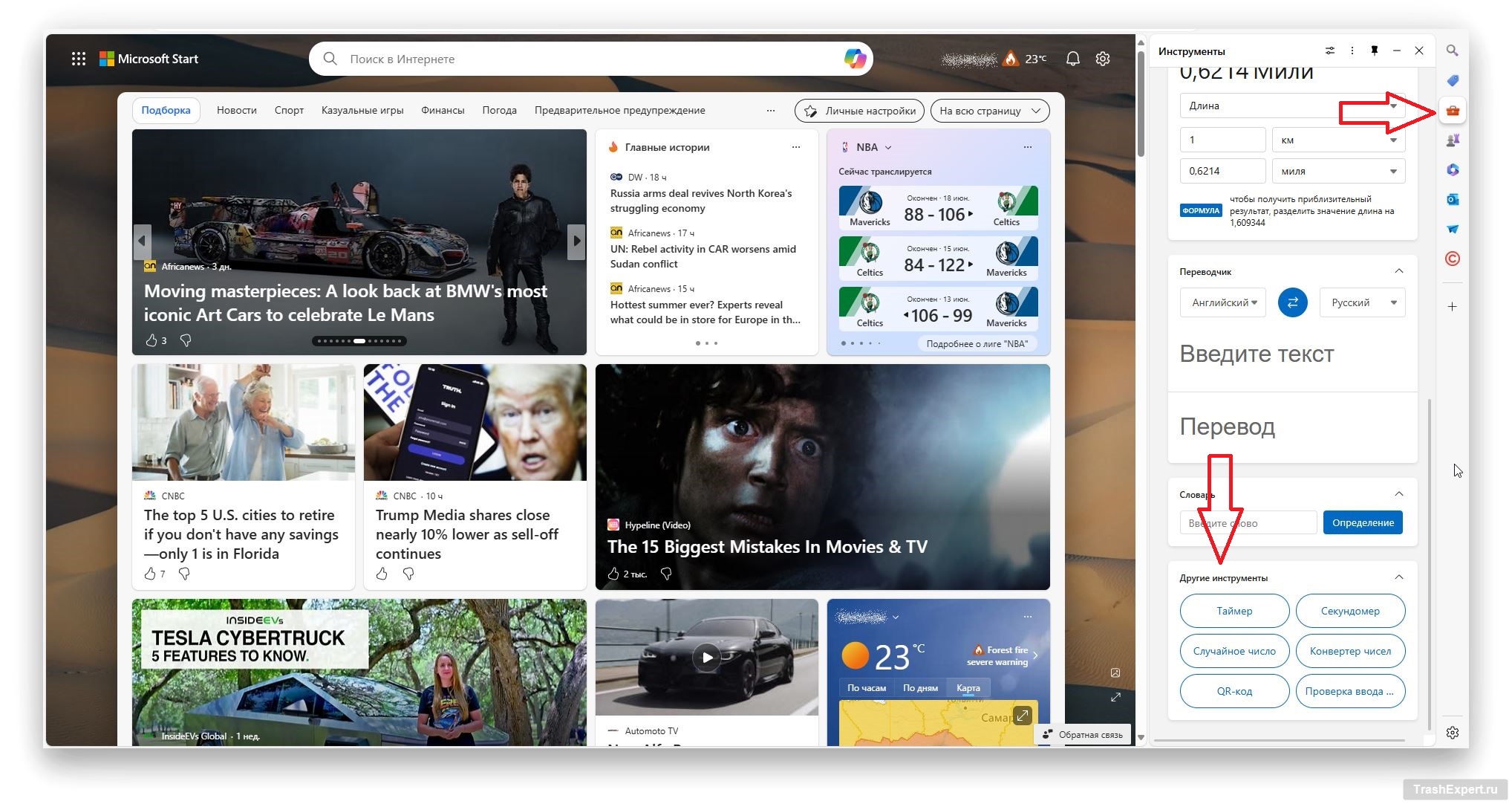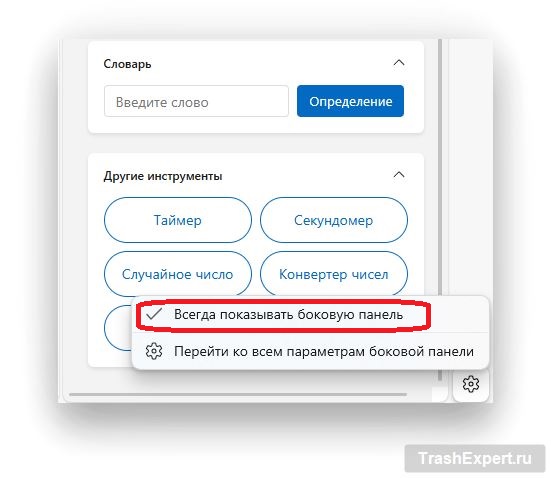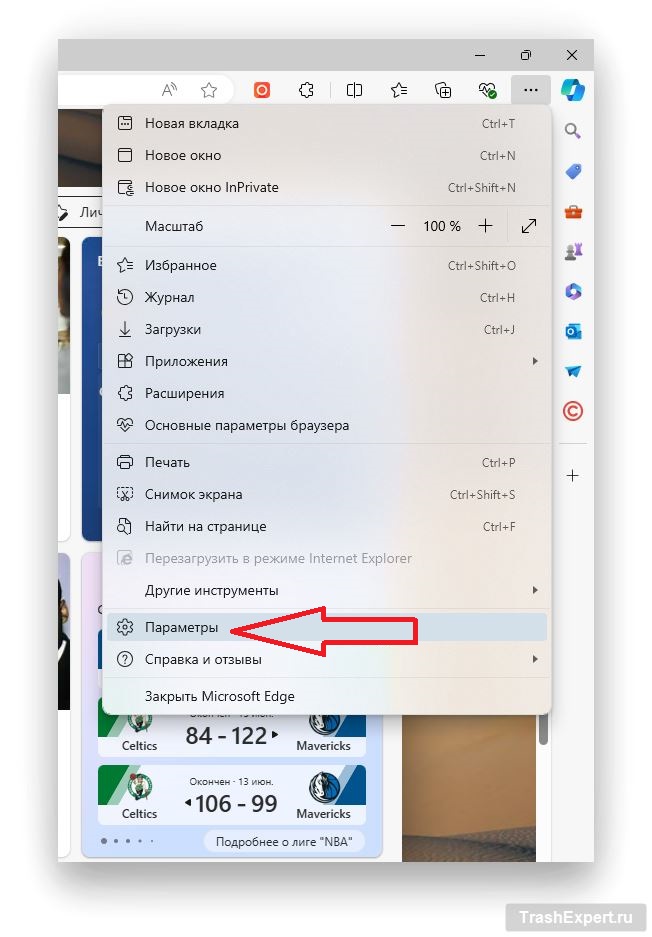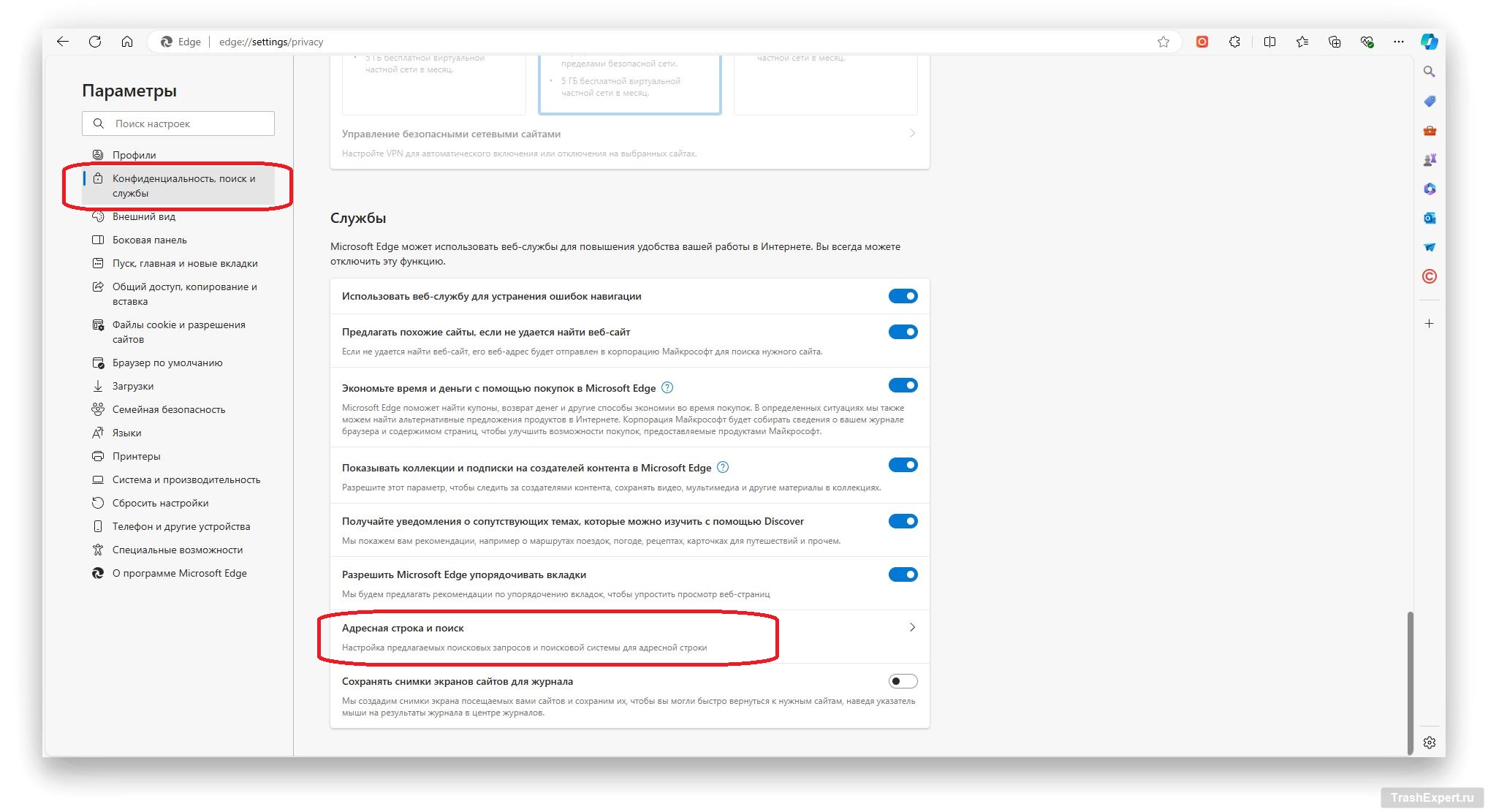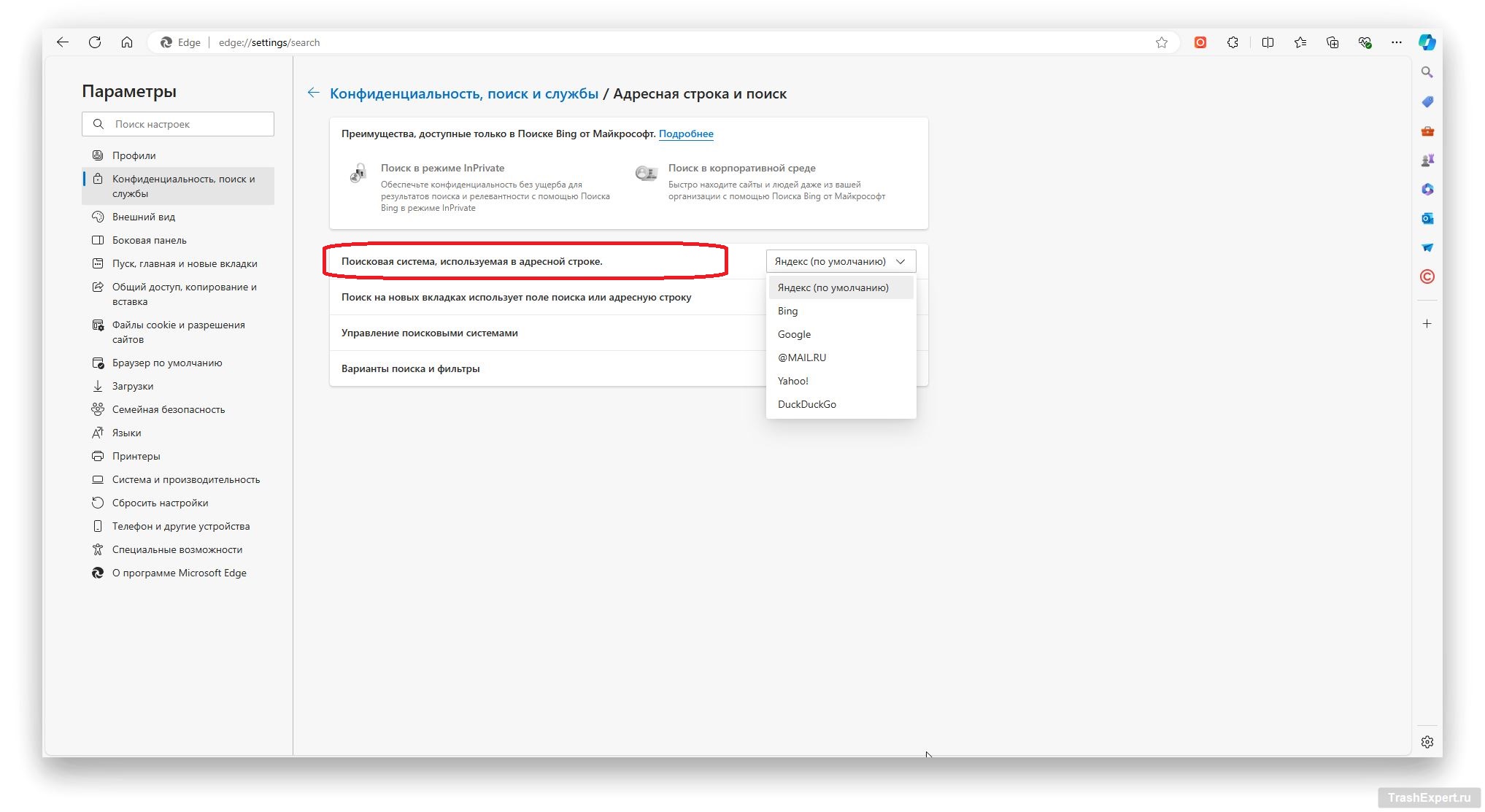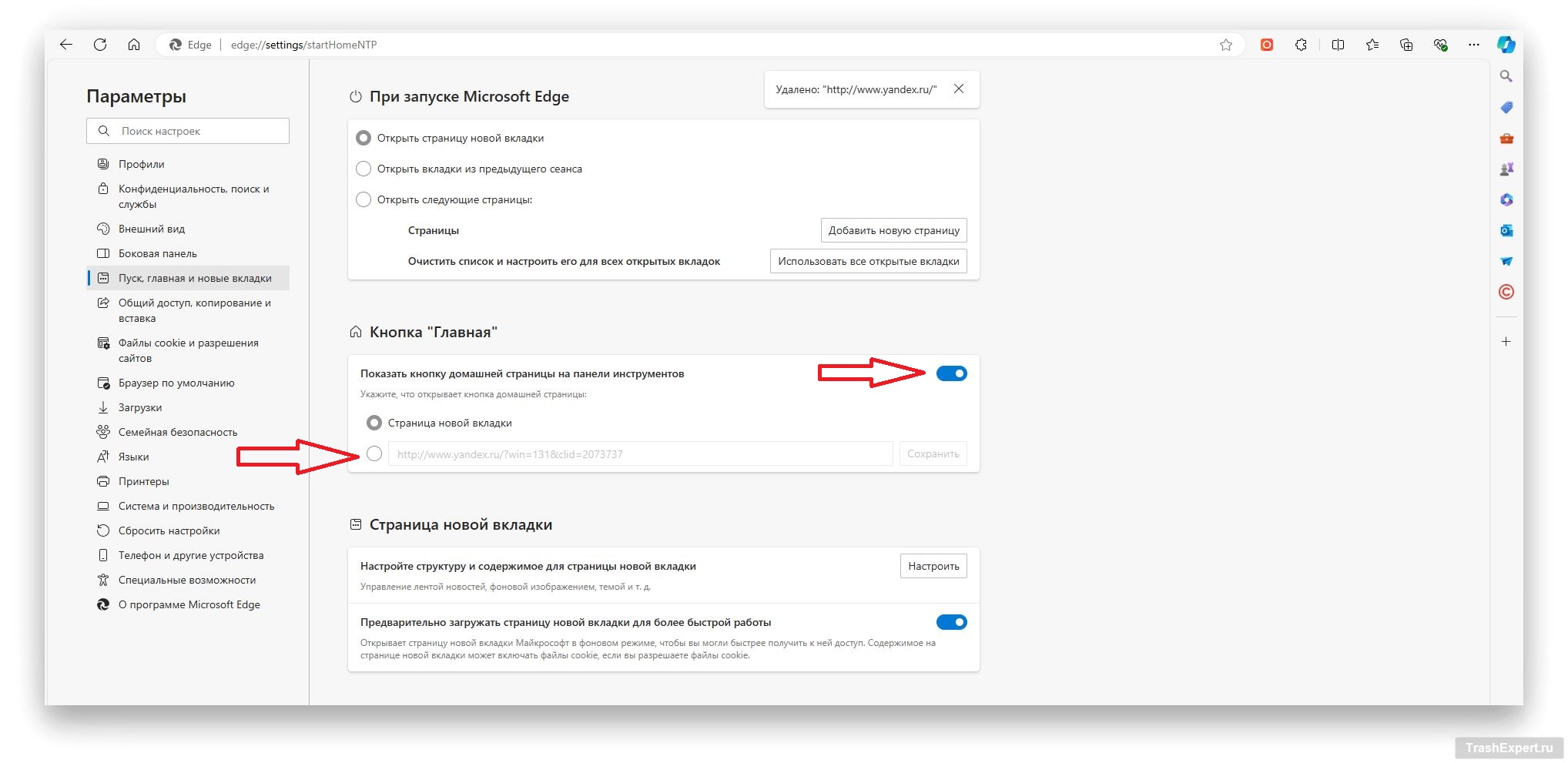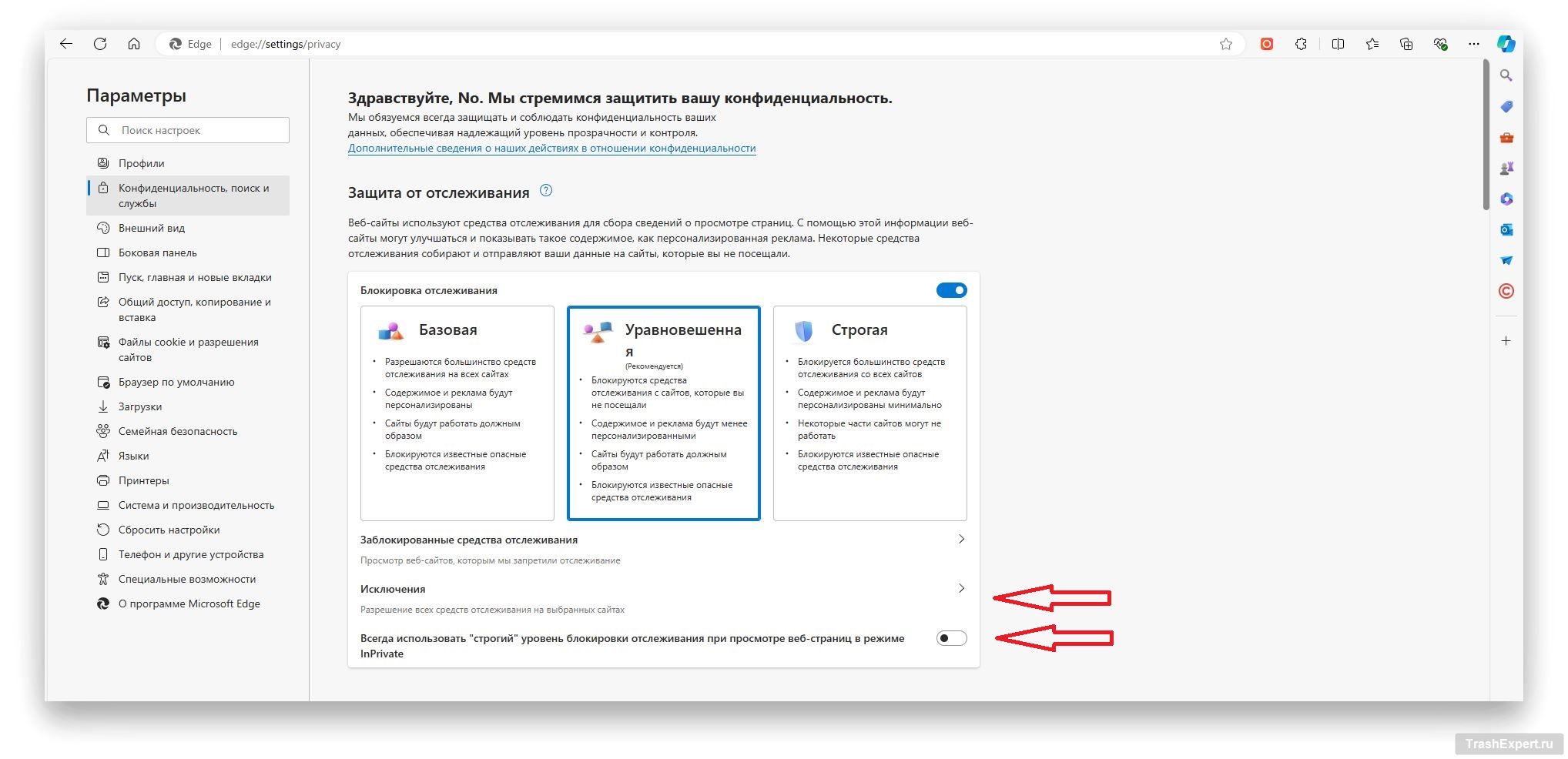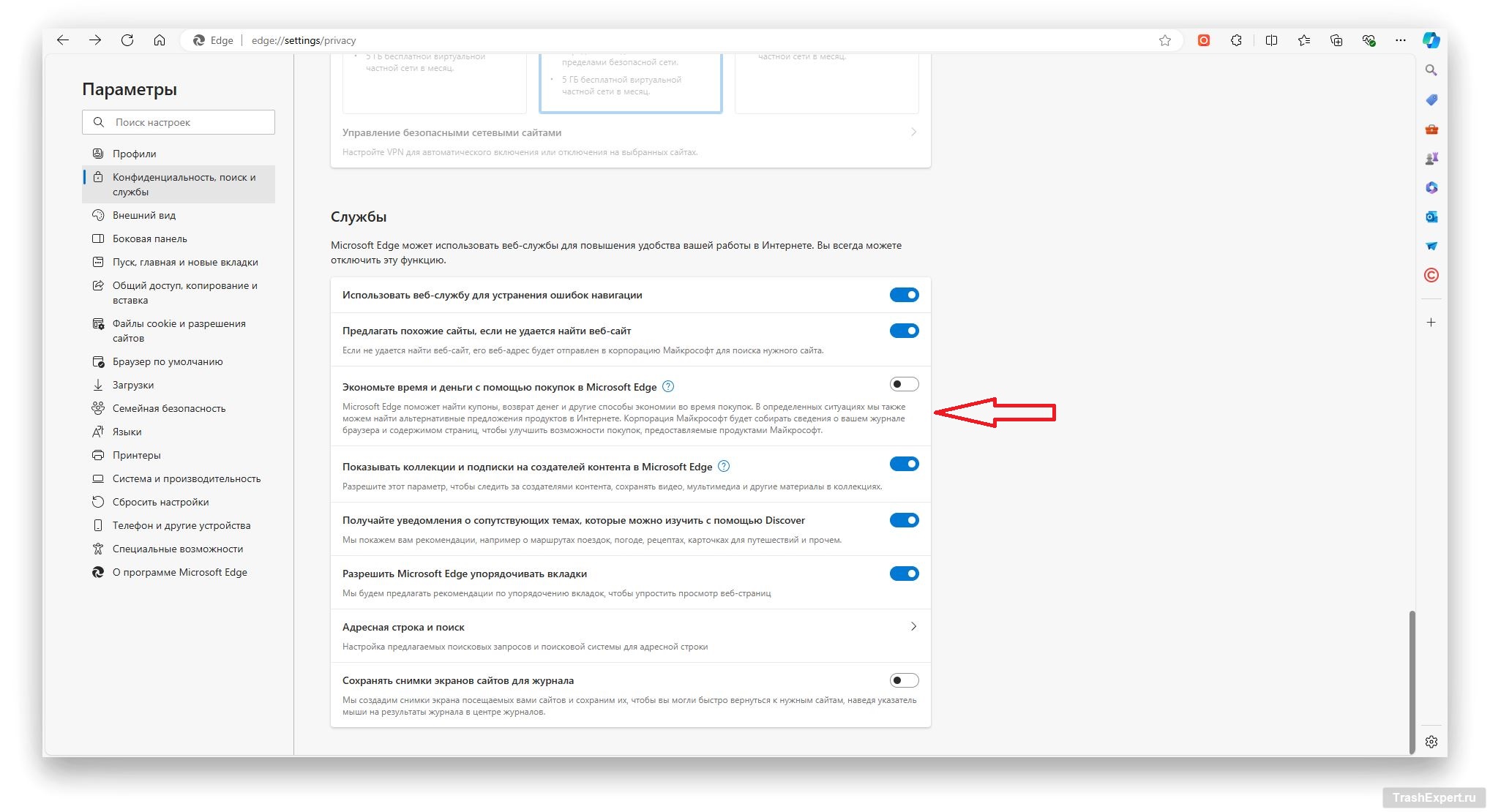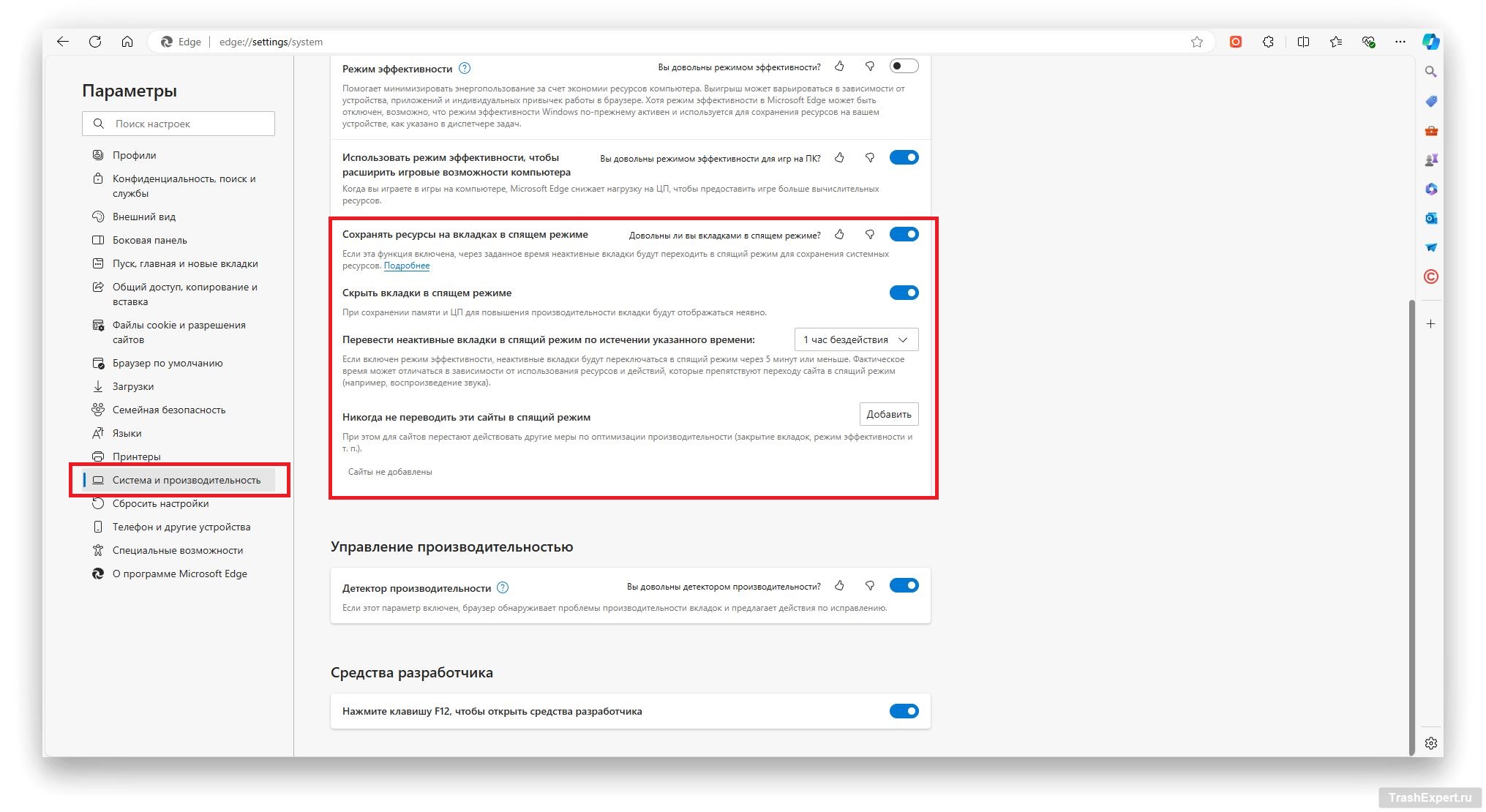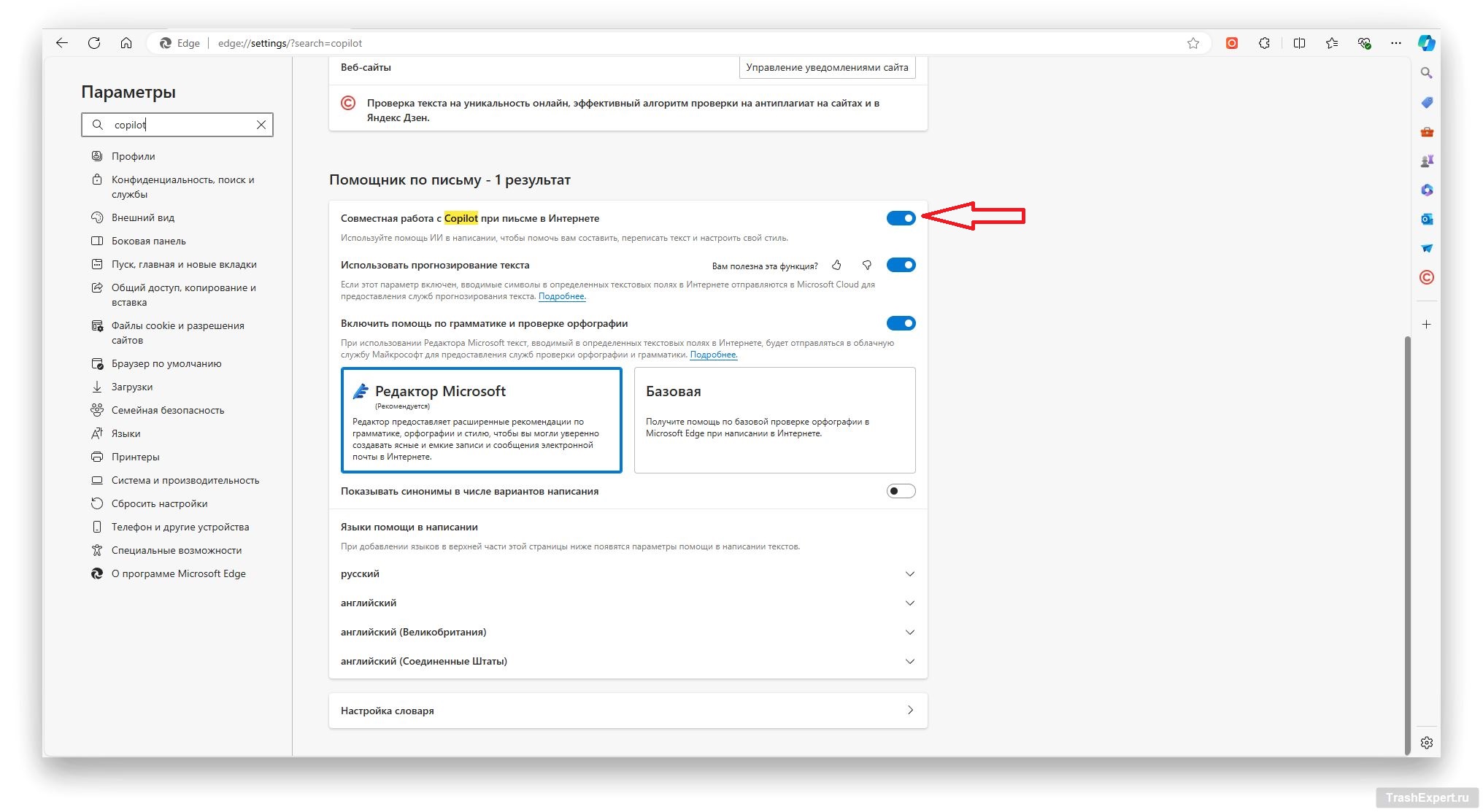Браузер Microsoft Edge в настоящее время считается одним из главных конкурентов ведущему Google Chrome. Первоначально появившийся под названием Project Spartan, он с трудом набирал обороты. В результате Microsoft пришлось перейти на движок Chromium и расширить функциональность, чтобы пользователи начали выбирать его.
Поскольку браузер входит в состав операционной системы Windows, Microsoft часто рекламирует в нём свои сервисы и приложения. Некоторые полагают, что компания слишком старается, надоедая новостями, обоями Bing, боковой панелью и предложениями о покупках. В результате многофункциональный браузер может отпугнуть часть пользователей, а других заставит предпринять шаги, которые помогут избавиться от всего лишнего. В этой статье описаны некоторые настройки, которые сделают Edge менее навязчивым.
Настройка главного экрана Microsoft Edge
По умолчанию домашний экран надоедает пользователям элементами, такими как обои Bing, новости, прогноз погоды и спонсорские ссылки. Кое-что из этого можно убрать.
- Откройте браузер. Нажмите на иконку шестерёнки в верхнем левому углу экрана для перехода в настройки.
- Здесь можно отключать спонсорские ссылки, изменять внешний вид содержимого или отключать его, менять и выключать фон и погоду.
Настройки боковой панели Microsoft Edge
В боковой панели браузера есть расширения, такие как Microsoft Shopping, Games, Microsoft 365, Outlook, Drop. Также здесь находятся инструменты, такие как калькулятор, преобразователь единиц, мировое время и другие. Эта панель настраивается по вкусу пользователей.
- Запустите браузер и нажмите на иконку плюс справа под боковой панелью.
- Здесь можно добавлять приложения, такие как Twitter, Facebook, WhatsApp и другие для быстрого доступа.
- Откройте меню инструментов и прокрутите вниз для проверки других доступных опций, таких как таймер, секундомер, тест набора текста и прочее.
- Можно менять порядок расположения и убирать инструменты из верхнего меню.
- Если вам не нужна закреплённая боковая панель, нажмите на иконку шестерёнки внизу и снимите выделение с опции «Всегда показывать боковую панель».
Смена поисковой системы по умолчанию
В браузере Microsoft Edge по умолчанию используется поисковая система Microsoft Bing. Хотя за последние годы она стала лучше, многие считают, что до Google ей всё ещё далеко. Можно настроить использование другой поисковой системы при вводе запроса в адресной строке.
- Нажмите на кнопку с тремя точками в правом верхнем углу и выберите «Параметры».
- Перейдите в раздел «Конфиденциальность, поиск и службы» и прокрутите до «Адресная строка и поиск».
- Откройте меню «Поисковая система, используемая в адресной строке» и выберите нужный вам вариант.
Активация и настройка работы кнопки домашней страницы
На панели инструментов есть кнопка «Главная», которую можно настроить для открытия конкретной страницы при нажатии на неё.
- Запустите браузер Edge и перейдите в «Параметры».
- Выберите «Пуск, главная и новые вкладки».
- Включите опцию «Показывать кнопку домашней страницы на панели инструментов».
- Укажите новую страницу или конкретный адрес URL и нажмите «Сохранить».
Как отключить слежку в Microsoft Edge
Уровень отслеживания в браузере Microsoft Edge по умолчанию установлен на «Базовое». Это означает блокировку вредоносных трекеров и персонализированной рекламы. Можно выбрать между значениями «Базовое» или «Строгое», а также добавлять исключения для любых сайтов.
- Откройте Параметры > Конфиденциальность, поиск и службы.
- Выберите нужный уровень отслеживания.
- Если какой-то сайт работает неправильно из-за блокировки отслеживания, добавьте его в исключения.
- Выберите «Добавить сайт» и введите URL-адрес.
Также можно включить строгое отслеживание в режиме InPrivate.
Отключение предложений по покупкам
Функциональность Microsoft Shopping работает в фоновом режиме в браузере Edge и предназначена для автоматического поиска самых низких цен на определённые товары. Если она вам не нужна или не работает в вашем регионе, её можно отключить в настройках.
- Откройте параметры браузера Edge.
- Перейдите в раздел «Конфиденциальность, поиск и службы».
- Прокрутите до раздела «Службы» и отключите опцию «Экономьте время и деньги с помощью покупок в Microsoft Edge».
Настройка спящих вкладок
В браузере Edge неактивные вкладки отправляются в спящий режим через 30 минут бездействия. Этот промежуток времени можно изменить или добавить исключения для сайтов.
- Откройте параметры браузера и перейдите в раздел «Система и производительность».
- Здесь можно полностью отключить спящие вкладки, изменить промежуток времени или добавить исключения.
Отключение использования искусственного интеллекта при написании текстов
В браузере Edge есть виртуальный помощник для написания текстов на основе искусственного интеллекта. Если вам не нужна эта функция, её можно отключить.
- Откройте параметры браузера.
- Введите в поиск «Copilot».
- Отключите опцию «Совместная работа с Copilot при письме в Интернете».
Заключение
Многие пользователи удовлетворены настройками браузера Microsoft Edge по умолчанию, но для некоторых они могут быть неоптимальными. Браузер предлагает много настроек; если вам нравится Microsoft Edge, используйте наши советы, чтобы извлечь максимум из его возможностей.